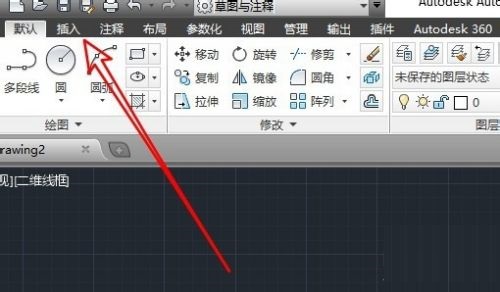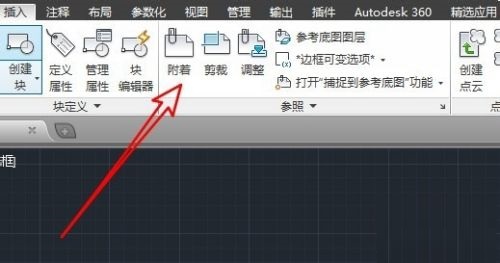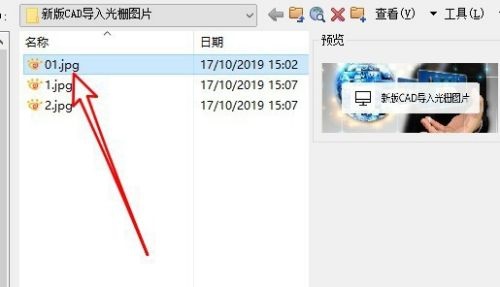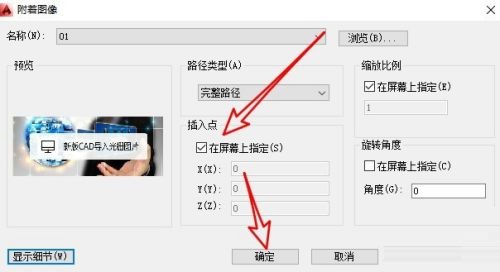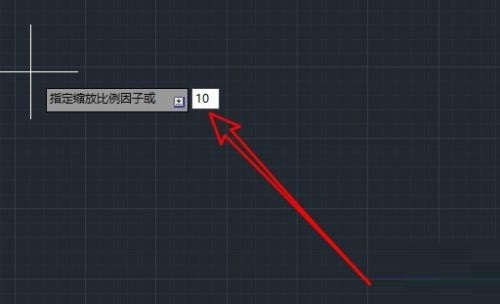AutoCAD2014如何导入光栅图片-导入光栅图片的方法
时间:2022-05-02来源:华军软件教程作者:火箭
小伙伴们知道AutoCAD2014如何导入光栅图片吗?今天小编就来讲解AutoCAD2014导入光栅图片的方法,感兴趣的快跟小编一起来看看吧,希望能够帮助到大家呢。
第一步:首先在电脑上打开autocad2014,点击菜单栏上的插入菜单(如图所示)。
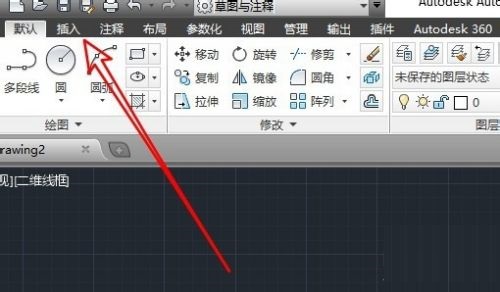
第二步:然后点击插入工具栏上的“附着”的按钮(如图所示)。
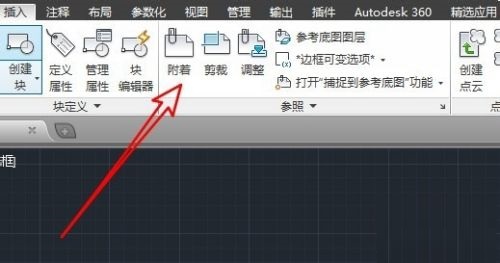
第三步:接着在打开的窗口中选择要插入的图片(如图所示)。
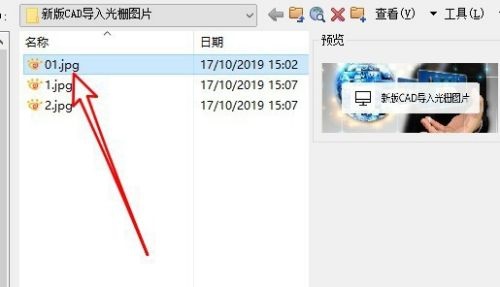
第四步:接下来在打开的附着图像的窗口中勾选“在屏幕上指定”的选项,然后点确定按钮(如图所示)。
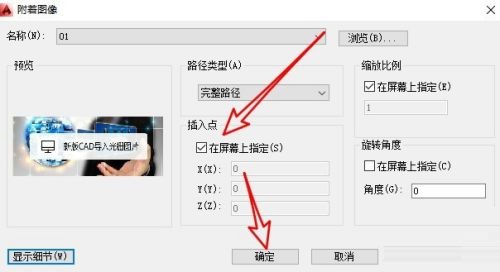
第五步:返回到autocad2014的编辑区域,在这里输入缩放比例因子(如图所示)。
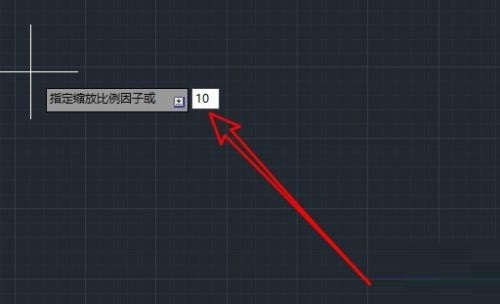
第六步:按下回车后就可以看到光栅图片已插入到CAD中了(如图所示)。

以上就是小编给大家带来的AutoCAD2014如何导入光栅图片的全部内容,希望能够帮助到大家哦。
热门推荐
-
UG NX 12.0
版本: 官方版大小:5.37GB
UGNX12.0官方版是款专门为3D图形图像制作所打造仿真设计工具。UGNX12.0电脑版为用户的产品设计及加...
-
Adobe Illustrator
版本: 官方版大小:2.6 MB
AdobeIllustrator是由Adobe公司推出的一款非常专业实用的图形图像处理工具。AdobeIllustratorCS5功能...
-
浩辰CAD
版本: 2026大小:509MB
浩辰CAD2026是一款具有自主核心技术、国际领先、可以完美平替AutoCAD的2DCAD平台软件。深度...
-
浩辰CAD看图王
版本: 9.7.0大小:4.25MB
浩辰CAD看图王是由苏州浩辰软件股份有限公司出品的一款互联网CAD看图软件,这公司从1992...
-
浩辰CAD看图王
版本: 9.7.0大小:4.25MB
浩辰CAD看图王是浩辰软件旗下集快速看图、DWG高级制图于一体的CAD工具,主打跨终端(手机/电脑/网页版)云端...